エクセルで描いた曲線に法線を引きます
今回は曲線 $f(x)=e^x$ の任意の位置に 法線 を引いてみます。
ある点 $(a,\:b)$ を通る法線の方程式は
\[y=-\frac{1}{f'(a)}(x-a)+b\]
で表されます。$f(x)=e^x$ を微分すると $f'(x)=e^x$ ですから、$x = a$ における法線の方程式は
\[y=-e^{-a}(x-a)+f(a)\]
で表されることになります。
それでは、Excel で指数関数のグラフを描いて、そこに法線を引いてみましょう。最初にワークシートを用意します。次のように作成してください。
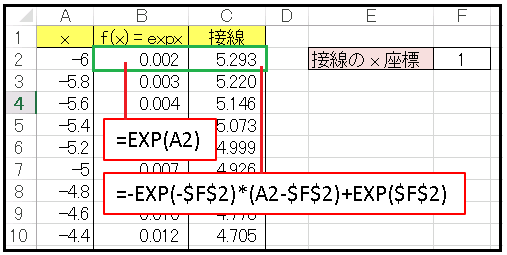
A 列に – 6 から 0.2 刻みで 6 までデータを入れます。これが x の値です。
B 列には f(x) の値を入れます。セル B2 に
=EXP(A2)
と入力してセルの右下隅をダブルクリックしてデータを埋めます。セル F1 は接線を引く x 座標を入れておきます。とりあえず「 1 」としておいてください。C 列には接線の方程式を入力します。F2 を絶対参照して
=-EXP(-$F$2)*(A2-$F$2)+EXP($F$2)
と入力してセルの右下隅をダブルクリックです。これでデータが揃いました。
次に $f(x)=e^x$ のグラフを用意します。
A 列と B 列を選択して [挿入] ⇒ [散布図] ⇒ [散布図(平滑線)] と順に選択してグラフを表示してください。あとで法線が曲線に対して直角であることがわかるように、目盛や縦横の幅を適当に調整して、x 軸の目盛と y 軸の目盛の幅が同じぐらいになるようにしてください(目分量でかまいません)。
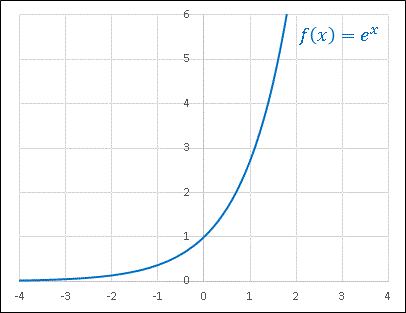
法線のデータを追加します
$f(x)=e^x$ が描かれたグラフエリアに接線のデータを追加します。
その手順は以下のような流れになります。
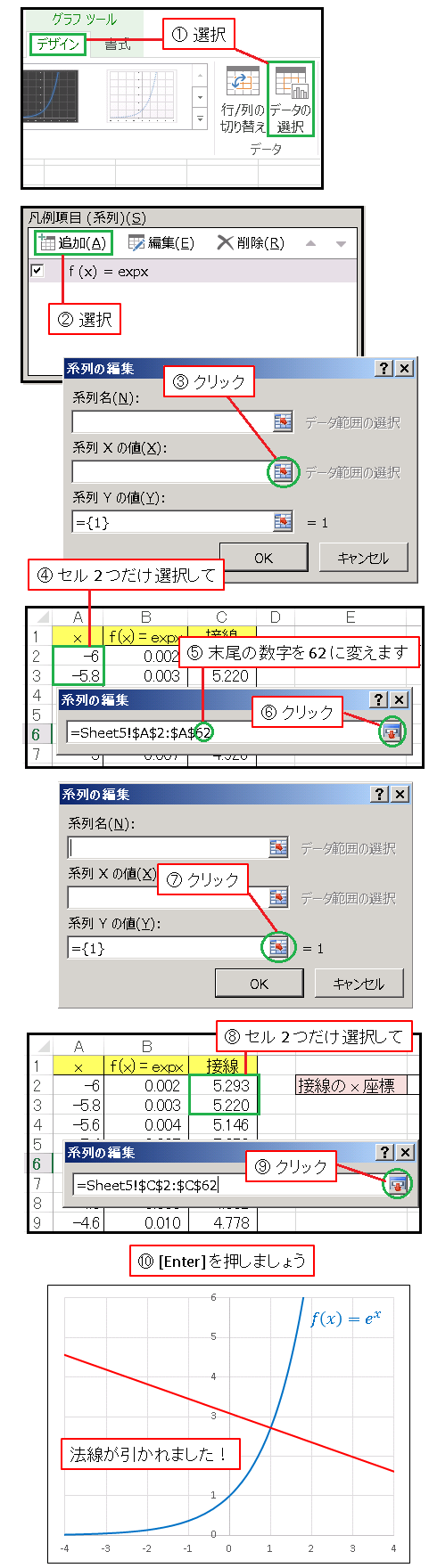
グラフエリアを選択した状態で [グラフツール] の [デザイン] ⇒ [データの選択] をクリックすると [データソースの選択] という画面が表示されるので、[追加] を押します。すると [系列の編集] 画面が現れます。[系列 X の値] のアイコンをクリックしてセル A2 ~ A3 を選択するとボックスに対象範囲が自動的に入力されるので、1番後ろの数字だけ「 62 」に変えて列の最後尾まで選択された状態にして、また右横のアイコンをクリックします。[系列 Y の値] についても同じようにしてから [Enter] キーを押すと、上図のような法線のグラフが追加されます。グラフの色などは好みで調整してください。セル F2 の値を変化させると法線の位置も変わります。たとえば 0 を入力すると
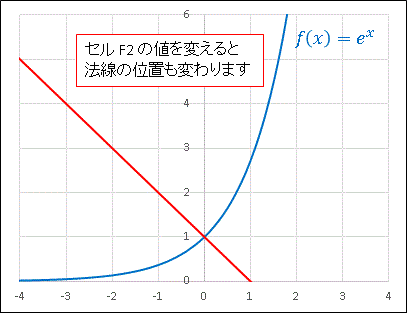
このように $(0,\ e)$ の位置に法線が引かれます。

エクセルや数学に関するコメントをお寄せください
とってもわかりやすく、細かい解説ありがとうございます!
ありがとうございます。とても励みになります。
Excel の色々な使い方を知ってもらいたいと思いながら毎日頑張って記事を書いています。「Excel でこういうことをやってみたい」というご要望があれば、優先的に記事にしますので、またコメントしてください。